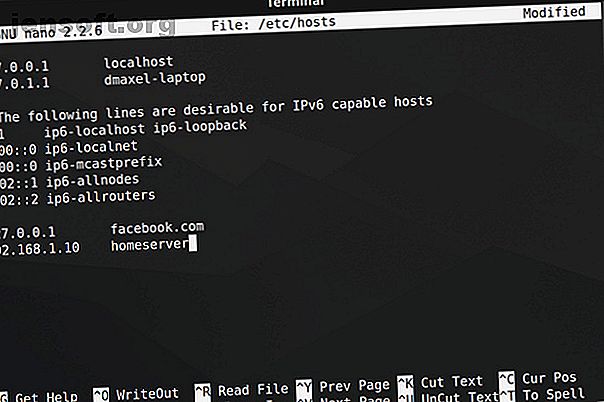
Hvordan endre og administrere vertsfilen på Linux
Annonse
Det er en enkelt fil på datamaskinen din som fungerer som en liten inngangsport mellom deg og nettet. Det kalles hosts-filen. Hvis du trenger å blokkere nettsteder eller lage personlige snarveier på Linux, kan du takle disse jobbene ved å legge til eller finjustere noen få linjer i vertsfilen.
Hva er Linux Hosts-filen?
Verten-filen er en ren tekstfil som alle operativsystemer bruker for å oversette vertsnavn (også kjent som web-adresser eller URL-er) til IP-adresser. Når du skriver inn et vertsnavn, for eksempel wikipedia.org, vil systemet se nærmere på vertsfilen for å få IP-adressen som trengs for å koble til den aktuelle serveren.
Hvis du åpner vertsfilen, vil du raskt legge merke til at den ikke har katalogen over hele internett der inne. I stedet kan det være bare et par linjer, og det er det. Hva gir?
Det viser seg at systemet ditt vil sjekke vertsfilen først før du ser opp et nettsted på DNS-serverne som er definert i nettverksinnstillingene De beste gratis dynamiske DNS-leverandørene du bør prøve de beste gratis dynamiske DNS-leverandørene du bør prøve med DynDNS borte, her er de beste gratis dynamiske DNS-leverandører, tjenester og DDNS-alternativer for å erstatte det. Les mer (vanligvis din ISPs DNS-servere).
Dette betyr at du kan bruke vertsfilen for å legge til det DNS-serverne ikke kan gi (for eksempel alias for steder i ditt lokale nettverk, noe som ellers bare er mulig hvis du har en DNS-server satt opp i det lokale nettverket) eller overstyre IP-adressene som DNS-serverne dine normalt vil gi.
Hvis du for eksempel ber om wikipedia.org, vil DNS-serverne returnere Wikipedia sin IP-adresse til datamaskinen din. Men hvis du ønsket å blokkere Wikipedia på den datamaskinen, kan du legge til en oppføring i vertsfilen som forteller datamaskinen din at wikipedia.org peker på en annen IP-adresse som er forskjellig fra Wikipedia's faktiske IP-adresse.
Det er mange andre ting du kan gjøre med vertsfilen, men dette er bare noen grunnleggende eksempler og annen bruk avhenger veldig av dine behov.
Linux vert filens plassering
På Linux kan du finne vertsfilen under /etc/hosts . Siden det er en ren tekstfil, kan du åpne vertsfilen ved å bruke den foretrukne tekstredigereren.
Siden hosts-filen er en systemfil, trenger du imidlertid administratorrettigheter for å lagre endringer. Så for å redigere filen ved hjelp av en Linux-terminalbasert tekstredigerer som nano, må du først skrive sudo å få superbruker tilgang:
sudo nano /etc/hosts For å bruke en grafisk tekstredigerer som gedit, kan du prøve gksu stedet:
gksu gedit /etc/hosts Du må bruke terminalen slik at du kan starte den aktuelle applikasjonen med administrative rettigheter. Bytt ut nano eller gedit med din favoritt terminalbaserte eller grafiske tekstredigerer. Når du er ferdig med å redigere filen, trykker du på Ctrl + X, og deretter y for å bekrefte at overskrivingen endres.
Hvordan legge til nettsteder i vertsfilen

I vertsfilen har hver oppføring sin egen linje. Syntaksen er enkel. Skriv inn IP-adressen du vil at vertsnavnet skal oversette til, trykk på tabutasten på tastaturet, og skriv deretter vertsnavnet.
For å blokkere Wikipedia, skriver du for eksempel (husker å bruke tabutasten i stedet for mellomromstasten):
127.0.0.1 wikipedia.org 127.0.0.1 er en loopback IP-adresse som alltid vil peke tilbake til ditt eget system. Siden nettet ikke er lagret på maskinen din, vil nettleseren din si at nettstedet ikke kan bli funnet. Det er nå effektivt blokkert.
Hvis du føler deg skremt av terminalen, kan du sjekke Linux Mint Domain Blocker-applikasjonen (også kjent som mintnanny). Den vil legge til oppføringer i vertsfilen som peker vertsnavnene du spesifiserer til 127.0.0.1. Men for å gjøre noe annet, må du fortsatt gjøre endringer med en tekstredigerer.
Last ned: Domain Blocker (Gratis)

Lag snarveier i vertsfilen
Hvis du har en datamaskin i hjemmenettverket ditt (si med en IP-adresse 192.168.1.10) som har et enkelt nettsted som gjør noe nyttig for deg, kan du skrive følgende i vertsfilen:
192.168.1.10 homeserver Hvis du åpner nettleseren din og bare skriver inn http://homeserver, vil den automatisk videresende til 192.168.1.10. Og det er mye enklere enn å skrive inn IP-adressen hver gang.
Alternativt kan du bruke vertsfilen til å lage snarveier til bestemte nettsteder. Bruk en kommando som nslookup for å finne IP-adressen til et nettsted, og legg den deretter til i vertsfilen ved siden av ønsket snarvei, akkurat som i eksemplet over. Men dette fungerer bare på nettsteder med dedikerte IP-adresser. Det vil sannsynligvis ikke fungere med de fleste nettstedene du besøker.
Potensielle problemer med vertsfilen
Så vi har funnet ut hvordan du kan gjøre endringer i vertsfilen, men det kan hende du fortsatt får problemer når du bruker Google Chrome. Denne nettleseren har en tendens til å ignorere vertsfilen med mindre du gjør en av to mulige ting:
- Skriv inn
http://på begynnelsen av hver adresse. Hvis du for eksempel har Wikipedia sperret i vertsfilen, vil Chrome omgå blokken hvis du bare skriverwikipedia.comi adressefeltet. Hvis du skriverhttp://wikipedia.comi adressefeltet, vil den følge vertsfilen. - Deaktiver “Bruk en webtjeneste for å løse navigasjonsfeil” i Chrome-innstillingene, og da slipper du å skrive
http://i begynnelsen hver gang. Dette er et av flere personverntips for Google Chrome 7 Viktige personverninnstillinger for Chrome OS og Google Chrome 7 Viktige personverninnstillinger for Chrome OS og Google Chrome Bruker du en Chromebook, men bekymret for personvern? Gjør disse 7 innstillingene i Chrome-nettleseren på Chrome OS for å holde deg sikker online. Les mer verdt å gjøre uansett.
Hvordan vil du endre vertsfilen?
Vertsfilen tilbyr en enkel måte å blokkere tilgang til visse nettsteder 5 måter å blokkere nettsteder og begrense skjermtid på Linux 5 måter å blokkere nettsteder og begrense skjermtid på Linux Foreldrekontrollprogramvare er praktisk talt uhørt på Linux. Her er flere måter du kan blokkere nettsteder og administrere innhold på Linux. Les mer på datamaskinen din. Siden mange versjoner av Linux ikke leveres med foreldrekontrollprogramvare bakt i, kan denne kunnskapen være nyttig hvis du bestemmer deg for å starte barna dine med en Linux-PC 6 grunner til å starte barna dine med Linux 6 grunner til å starte barna dine av Med Linux Computers, og operativsystemene deres, opprettes ikke like. Operativsystemet de bruker er viktig, og Linux er kanskje det beste du kan starte dem på med. La oss snakke om hvorfor. Les mer .
Bildekreditt: Oleksiy Mark / Shutterstock
Utforsk mer om: Datasikkerhet, Linux-tips, feilsøking.

